Hentikan Edge dari membajak asosiasi file PDF/HTML Anda
Microsoft Edge Chromium diatur sebagai pembaca PDF(PDF reader) default untuk membuka dan melihat file PDF di Windows 10 . Jadi, setiap kali saya mencoba membuka file PDF apa pun di (PDF)Windows 10 , itu secara otomatis dibuka di browser Edge , meskipun pilihan yang saya pilih adalah Acrobat Reader . Selain itu, ketika saya mencoba mengubah pengaturan, browser membajaknya dan kembali ke perilaku lama. Sementara banyak yang tidak akan menentang langkah ini, saya percaya, itu tidak ditujukan untuk semua orang. Jadi, inilah cara Anda dapat menghentikan Edge dari mengubah asosiasi penampil PDF .

Hentikan Edge(Stop Edge) dari pembajakan asosiasi PDF/HTML
Perubahan diamati dipicu oleh reset Asosiasi File(File Association) untuk jenis file, yang mengembalikan default Windows 10. Tapi, mengapa PDF FileAssociations direset setiap kali pengguna me-restart PC-nya.
Nah, Tim fitur untuk FileAssociation menjelaskan bahwa mekanisme perlindungannya di Windows 10 mencegah perubahan langsung ke area UserChoice registri untuk setiap jenis file. Dengan demikian, ketika tidak ada FileAssociation yang dikonfigurasi di registri atau jika aplikasi membuat hash batal dengan salah menulis ke kunci registri UserChoice untuk mengatur asosiasi, reset FileAssociation untuk jenis file tersebut akan dipicu, memulihkan status default. Oleh karena itu(Hence) , kita perlu mengedit entri registri.
Berikut adalah solusi untuk jenis file PDF/HTML yang terus-menerus dipindahkan ke browser Microsoft Edge .
Microsoft Edge Chromium
jika Anda menemukan bahwa file PDF terbuka secara otomatis di browser Edge tanpa mengunduhnya, Anda perlu mengubah pengaturan. Ini akan mencegah browser Edge menjadi pembaca PDF default. (PDF)Inilah cara melakukannya!
Buka browser Microsoft Edge.
Klik Pengaturan(Click Settings) dan lainnya dari sudut kanan atas.
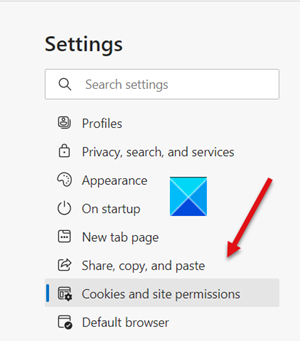
Pilih Pengaturan dan buka Cookie dan izin situs(Cookies and site permissions) seperti yang ditunjukkan pada gambar di atas.
Beralih ke sisi kanan dan gulir ke bawah ke bagian Semua izin(All permission) .
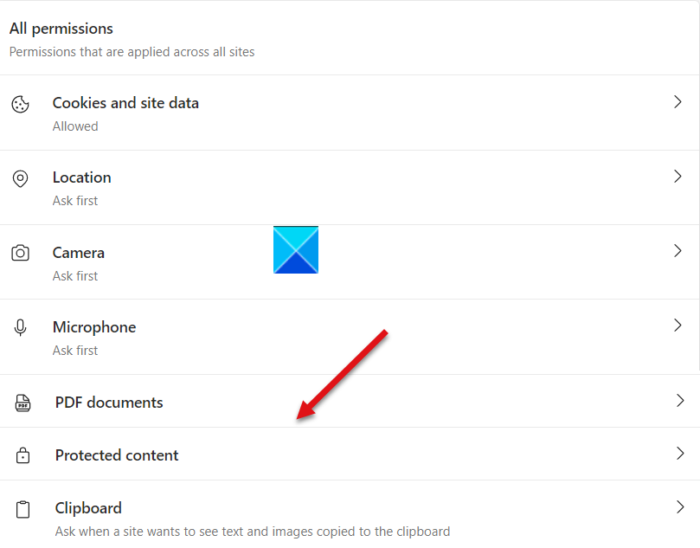
Di bawahnya, temukan entri dokumen PDF .(PDF documents)

Sekarang, alihkan sakelar untuk opsi Selalu unduh file PDF(Always download PDF files) ke posisi Mati(Off) .
Setelah selesai, tutup browser dan luncurkan kembali.
Microsoft Edge Warisan
Buka kotak dialog 'Jalankan', ketik 'Regedit' dan tekan tombol 'Ok'. Selanjutnya, navigasikan ke kunci berikut -
HKEY_CURRENT_USER\SOFTWARE\Classes\Local Settings\Software\Microsoft\Windows\CurrentVersion\AppModel\Repository\Packages\Microsoft.MicrosoftEdge_25.10586.0.0_neutral__8wekyb3d8bbwe\MicrosoftEdge\Capabilities\FileAssociations
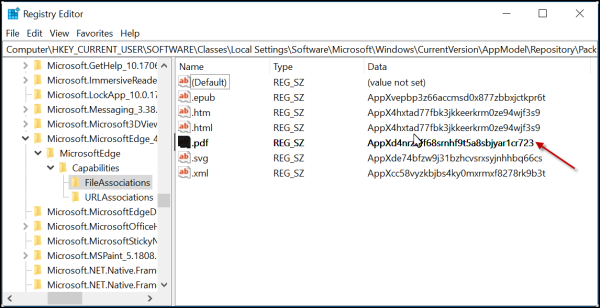
Harap(Please) perhatikan bahwa, di bawah kunci yang dimulai dengan Microsoft.MicrosoftEdge , alamatnya mungkin berbeda di beberapa versi Windows .
Misalnya, dalam kasus saya itu-
Microsoft.MicrosoftEdge_42.17134.1.0_neutral_8wekyb3d8bbwe
Saat ditemukan, cukup perluas kunci ini dan yang lainnya di bawahnya. Kemudian, pilih FileAssociations dan lihat entri yang disediakan di sudut kanan layar.
Amati(Observe) dengan cermat string Data yang ditampilkan untuk nama (Data).pdf .
Pada saat penulisan ini, stringnya adalah ini, tetapi mungkin berbeda dalam kasus Anda-
AppXd4nrz8ff68srnhf9t5a8sbjyar1cr723

Klik kanan(Right-click) pada entri di atas dan pilih opsi Ganti Nama(Rename) dari menu yang ditampilkan.
Setelah itu, tambahkan karakter garis bawah di akhir nama dan tekan Enter untuk menyimpan nama baru.
Setelah selesai, navigasikan ke Control Panel dan buka applet Program Default untuk mengonfigurasi perubahan, yaitu, memilih aplikasi lain sebagai aplikasi default untuk file PDF .
Mulai sekarang, Edge seharusnya tidak menginstal ulang dirinya sebagai aplikasi default.

Jika Anda ingin mengubah pengaturan ini ke asli dan mengembalikan pengalaman sebelumnya, cukup hapus karakter garis bawah dari nama tombol-
AppXd4nrz8ff68srnhf9t5a8sbjyar1cr723
Jika Windows tidak mengizinkan Anda untuk mengedit kunci Registri(Registry) , Anda mungkin perlu menjalankan regedit sebagai admin dan mengambil kepemilikan kunci Registri(take ownership of the Registry key) .
Semoga ini membantu!
Related posts
Block or Stop Microsoft Edge Pop-up Tips and Notifications
Cara Highlight Text dalam dokumen PDF di Microsoft Edge browser
Stop Microsoft Edge dari berjalan di latar belakang di Windows 10
Cara Mengaktifkan Dua Halaman Layout untuk PDFs di Edge browser
Cara menggunakan PDF Tool & Inking Feature di Microsoft Edge
Cara Menyesuaikan Halaman Microsoft Edge New tab
Cara menghubungkan situs web ke Bluetooth or USB device di Edge or Chrome
Cara mengaktifkan dan memvalidasi Digital Signature untuk PDF di Edge
Nonaktifkan Penampil PDF Bawaan Bawaan di Chrome, Firefox, Edge, Safari
Cara Mencegah Perubahan pada Favorit Pada Microsoft Edge di Windows 10
Cara Menegakkan Google SafeSearch di Microsoft Edge di Windows 10
Microsoft Edge membeku atau jatuh saat membuka PDF
Cara Menandatangani PDF document di Microsoft Edge
Text Highlighter Tidak Bekerja di Microsoft Edge
Rotate PDF, Share PDF, Add Notes menggunakan Microsoft Edge PDF Viewer
Tambahkan Home button ke Microsoft Edge browser
Make Microsoft Edge download file PDF alih-alih membukanya
Cara Bermain Video di Full-screen Mode di Edge browser
Cara Menonaktifkan Jenis Image Background untuk Edge New Tab page
Cara menggunakan gambar di Picture mode pada Microsoft Edge Browser
